Mit der Datenwiederherstellungssoftware können Sie gelöschte Dateien in wenigen Minuten retten. Sie ist ein hervorragendes Werkzeug für den Notfall. Aber welche Software sollten Sie wählen?
Heute erfahren Sie, wie Datenwiederherstellungssoftware funktioniert. Wir stellen Ihnen die zehn besten Software-Optionen vor. Es gibt sogar einige kostenlose Optionen für Windows-Datenwiederherstellungssoftware.
Wie können Sie Daten verlieren?

Oft können Sie gelöschte Dateien aus dem Papierkorb wiederherstellen. Aber sobald Sie sie aus dem Papierkorb gelöscht haben, sind sie weg. Und es ist nicht nur das versehentliche Löschen von Dateien, um das Sie sich Sorgen machen müssen. Es gibt eine Reihe anderer Möglichkeiten, wie Sie Ihre Daten verlieren können. Die beste Windows Datenwiederherstellungssoftware kann Ihnen in fast jedem Fall helfen. Wenn Sie einen Stromausfall haben, können Sie Daten verlieren. Ihr Computer muss ordnungsgemäß heruntergefahren oder neu gestartet werden, um Datenverluste zu vermeiden. Wenn Sie die Stromversorgung während einer Datenübertragung unterbrechen, können diese Daten verloren gehen.
Alle Festplatten fallen irgendwann aus. Sie können aufgrund von Fehlern vorzeitig ausfallen. Wenn Ihre Festplatte nicht mehr reagiert, kann ein Datenwiederherstellungstool helfen, die Daten wiederherzustellen. Manche Leute versäumen es, ihre Geräte auszuwerfen, bevor sie sie aus der Steckdose ziehen. Wenn Sie eine Wechselfestplatte ausstecken, bevor Sie sie aus dem Computer auswerfen, können Sie Daten verlieren. Achten Sie darauf, dass Sie immer mit der rechten Maustaste auf das Laufwerk klicken, um es zu entfernen.
Manchmal löschen Sie Dateien, wenn der Papierkorb keine Option ist. Bestimmte Flash-Laufwerke können den Papierkorb nicht verwenden. Wenn Sie Dateien auf einem solchen Flash-Laufwerk löschen, benötigen Sie eine Wiederherstellungssoftware, um sie wiederherzustellen. Manchmal kann ein Cyberangriff oder ein Virus zu Datenverlusten führen. Es ist wichtig, dass Sie Ihre Dateien nach einem vermuteten Hack überprüfen. In vielen Fällen können Sie sie wiederherstellen.
Wie funktioniert die Software zur Wiederherstellung von Windows-Daten?

Ihr Computer speichert Informationen auf einer Festplatte oder einem Solid-State-Laufwerk. In beiden Laufwerken werden die Daten in Blöcken gespeichert. Ein Block speichert diese Informationen, bis Sie ihn überschreiben. Wenn Sie eine Datei löschen, legt Windows die Datei im Papierkorb ab. Solange Sie den Papierkorb nicht geleert haben oder dreißig Tage vergangen sind, können Sie die Datei im Handumdrehen wiederherstellen. Wenn Sie eine Datei aus dem Papierkorb löschen, löscht Windows die Speicherplatzinformationen für diesen Block. Die Daten sind noch vorhanden, bis Sie sie überschreiben. Und ob Sie es glauben oder nicht, diese Datei kann länger erhalten bleiben, als Sie vielleicht denken.
Die beste Windows-Datenwiederherstellungssoftware verwendet heuristische Algorithmen, um zu ermitteln, wo sich die gelöschten Daten befinden könnten. Sie fügt die Daten wieder zusammen und stellt sie auf Ihrer Festplatte wieder her. In vielen Fällen ist eine vollständige Datenwiederherstellung möglich. Wenn Sie keine großen Datenmengen herunterladen oder viele Änderungen vornehmen, bleibt der Block erhalten. Wenn Sie jedoch viele Systeminformationen herunterladen oder ändern, ist die Wahrscheinlichkeit höher, dass Sie den Block überschreiben.
"All dies bedeutet, dass die Datenrettung umso erfolgreicher ist, je früher Sie versuchen, sie wiederherzustellen. Die Erfolgswahrscheinlichkeit ist mehrere Tage, Wochen oder Monate nach der Löschung unglaublich gering."
Wenn Sie eine wichtige Datei gelöscht haben, vermeiden Sie das Überschreiben dieses Blocks. Nehmen Sie an Ihrem Computer nichts anderes vor, als die Wiederherstellungssoftware zu installieren.
Der normale Betrieb Ihres Computers beinhaltet das regelmäßige Überschreiben von Dateien. Selbst wenn Sie Ihren Computer nicht berühren, werden durch Hintergrundprozesse Blöcke überschrieben. Deshalb ist es wichtig, den Wiederherstellungsprozess eher früher als später zu starten.
Gibt es irgendwelche Einschränkungen bei der Datenwiederherstellung?
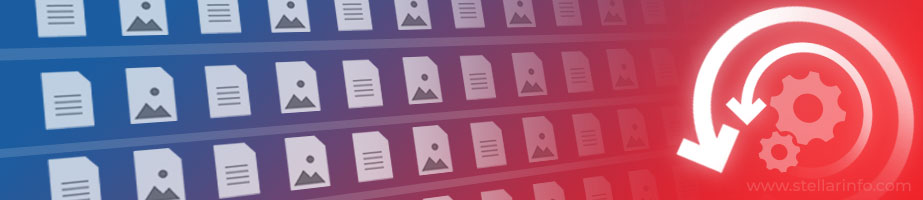
Wie bereits erwähnt, wird die Datenwiederherstellung mit der Zeit immer schwieriger. Selbst wenn Sie keine neuen Dateien herunterladen, besteht die Gefahr, dass die gelöschten Dateien überschrieben werden. Allerdings sind nicht alle Dateisysteme gleich. Die gängigsten Dateisysteme sind NTFS (Windows) und ApFS (Mac). Windows und Mac arbeiten mit einem grundlegend anderen Code. In NTFS löscht Windows Dateien erst dann, wenn Sie sie überschreiben. Wie bereits erwähnt, bedeutet das, dass gelöschte Dateien lange Zeit auf Ihrem Computer liegen können. Aber warten Sie nicht zu lange!
ApFS verfügt über ein so genanntes Copy-on-Write-System. Apple-Geräte kopieren Dateien, bevor sie überschrieben werden. Das macht es einfach, Dateien in der Zukunft wiederherzustellen. Es gibt Dateisysteme, bei denen es schwierig ist, verlorene Daten wiederherzustellen. FAT, FAT32 und EXFAT sind für Flash-Laufwerke üblich. Es ist unwahrscheinlich, dass Sie Daten auf diesen Dateisystemen wiederherstellen können.
Verhindern Sie Datenverlust durch regelmäßige Backups
Es ist zwar wichtig, über Datenwiederherstellungssoftware zur Wiederherstellung gelöschter Dateien Bescheid zu wissen, aber Sie können dies auch verhindern. Der beste Weg, um Dateiverluste zu verhindern, ist die regelmäßige Durchführung von Backups. Unter Technikbegeisterten sind Backups sehr wichtig. Sie sollten mindestens drei Sicherungskopien haben. Nur eine dieser Sicherungen sollte sich in der Cloud befinden, z. B. bei OneDrive.
Man weiß nie, wann eine Katastrophe eintritt. Ihr Computer kann auf vielerlei Weise ausfallen. Er könnte ausfallen, bevor Sie Sicherungskopien erstellt haben, was bedeutet, dass Sie diese Daten für immer verlieren. Es ist wichtig, regelmäßig Sicherungskopien zu erstellen. Sie riskieren viel, wenn Sie nur einmal im Monat oder seltener Sicherungen machen. Im Idealfall sollten Sie Ihre Daten einmal pro Woche sichern.
Tipps für die Datensicherung
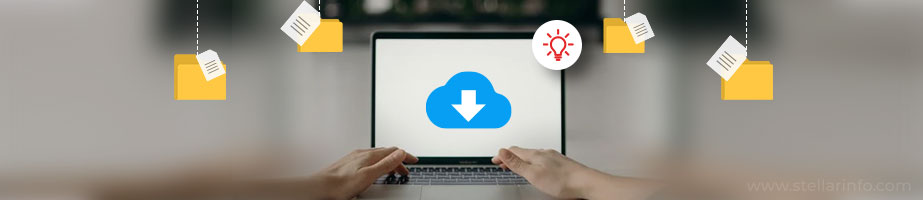
Datensicherung mag langweilig erscheinen, aber sie ist schnell und einfach. Es gibt kostenlose Programme, die den Vorgang für Sie automatisieren können. Es dauert nur 10 Minuten pro Woche, um Ihre Dateien zu sichern. Wenn Sie mit vielen wichtigen Daten arbeiten, sollten Sie täglich Sicherungskopien anfertigen. Es ist wichtig, dass Sie diese verschiedenen Speichermedien sicher aufbewahren. Bewahren Sie Ihre Festplatten an einem sicheren, trockenen Ort auf, beispielsweise in einem Safe. Ziehen Sie in Erwägung, Ihre Laufwerke zu verschlüsseln, um sie vor Diebstahl zu schützen. Das Wichtigste dabei ist, dass Sie Ihre Daten mit wenig Aufwand schützen können. Stellen Sie sich den Schutz Ihrer Daten wie das Zähneputzen vor. Es braucht nur ein paar Minuten am Tag, um sich vor größeren Problemen zu schützen.
Schauen wir uns also die beste Software zur Datenwiederherstellung für Windows an! Einige dieser Programme bieten die Möglichkeit, Ihre Dateien zu sichern.
1. Stellar Datenrettung
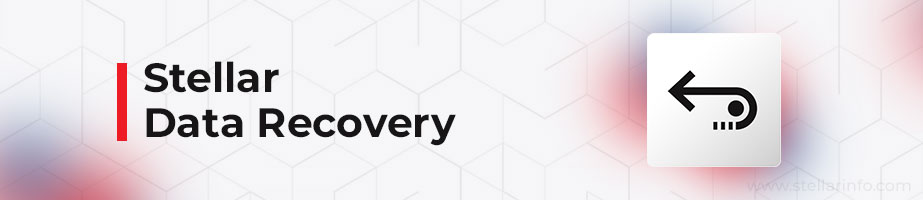
Stellar ist zweifellos die beste Software zur Wiederherstellung von Windows-Daten. Und warum? Weil Stellar, wie der Name schon sagt, alles kann. Kein Datenwiederherstellungsszenario ist wie das andere. Sie brauchen Werkzeuge, die auf Ihre Situation zugeschnitten sind. Wenn Sie zum Beispiel vor ein paar Minuten eine Datei gelöscht haben, müssen Sie nur diese Datei wiederherstellen. Es wäre ineffizient, das gesamte System zu scannen! Stellar bietet schnelle Scans, die Dateien finden können, die Sie erst vor wenigen Minuten oder Stunden gelöscht haben. Dieser Scan kann die Datei innerhalb von Sekunden oder Minuten wiederherstellen. Wenn Sie jedoch eine Datei vor mehreren Tagen oder Wochen verloren haben, bietet das Programm einen intensiveren Scan des gesamten Systems. Das bedeutet, dass Sie große Mengen an verlorenen Daten wiederherstellen können, auch nach einem längeren Zeitraum.
Erweiterte Suchfunktionen
Was aber, wenn Sie eine bestimmte Datei benötigen? Vielleicht haben Sie eine große Menge an Informationen gelöscht. Aber Sie wollen nicht die gesamte Menge an Informationen wiederherstellen, sondern nur eine bestimmte Datei. Stellar hat die Lösung für Sie. Diese Datenwiederherstellungssoftware verfügt über erweiterte Suchfunktionen. Sie können nur nach einem bestimmten Dateityp suchen. Mit diesem Programm können Sie Dateien in der Vorschau anzeigen, bevor Sie sie speichern. Sie brauchen keine Gigabytes an Dateien herunterzuladen, die Sie erst einmal sortieren müssen. Finden Sie die betreffende Datei und laden Sie sie allein herunter.
Breite Kompatibilität
Stellar funktioniert mit allen Speichermedien. Egal, ob es sich um ein Flash-Laufwerk, eine CD oder eine Festplatte handelt, Stellar kann Daten wiederherstellen. Was ist, wenn Sie ein beschädigtes Gerät haben? Was ist, wenn Sie Ihr Gerät verschlüsselt haben, z. B. mit BitLocker? Stellar kann Ihnen auch hier helfen. Solange Ihre Festplatte reagiert und Sie den Verschlüsselungsschlüssel haben, funktioniert Stellar. Sie brauchen sich keine Sorgen zu machen, dass Ihr spezieller Fall nicht zutreffen könnte.
Mac-Benutzer, die gelöschte Dateien wiederherstellen müssen, sind in guten Händen. Stellar bietet eine Mac-Version mit dem vollen Funktionsumfang an.
Kostenlos für begrenzte Nutzung
Dieses hervorragende Programm ist für Dateien unter 1 Gigabyte kostenlos. Das bedeutet, dass Sie sich nicht verpflichten müssen, wenn Sie nur ein paar kleine Dateien wiederherstellen möchten. Sie können diese kostenlose Version nutzen, um sie zu testen, bevor Sie sich für den vollen Funktionsumfang entscheiden. Wenn Sie den vollen Funktionsumfang benötigen, wird Ihr Geldbeutel nicht darunter leiden. Die Standardversion kostet $59,99 pro Jahr. Die professionelle Version kostet $89,99 und bietet zusätzliche Funktionen für Unternehmen. Unternehmen, die eine RAID-Wiederherstellung benötigen, brauchen nicht weiter zu suchen. Stellar ist ein leistungsstarkes Tool für Privatpersonen und Unternehmen gleichermaßen. Es ist wichtig, Datenwiederherstellungssoftware zur Hand zu haben, wenn eine Katastrophe eintritt. Datenverluste sind vorprogrammiert. Am besten ist es, wenn Sie darauf vorbereitet sind.
Wenn Sie weitere technische Tipps benötigen, besuchen Sie den Stellar Blog. Dort finden Sie Lösungen für alle Arten von technischen Problemen.
2. EaseUS Datenrettungs-Assistent
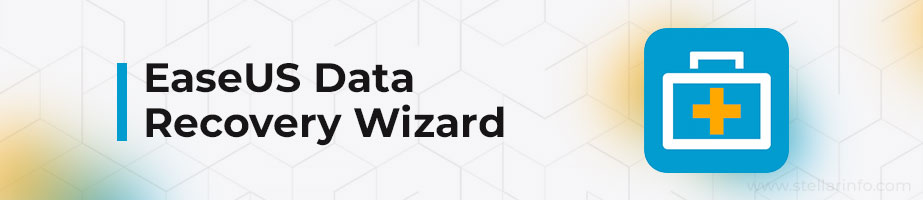
EaseUS verfügt zwar nicht über alle Funktionen von Stellar, ist aber dennoch eine hervorragende Option. EaseUS zeichnet sich dadurch aus, dass es einfach zu bedienen ist, daher der Name. Der Assistent führt Sie Schritt für Schritt durch den Prozess. Für weniger computererfahrene Anwender ist dies eine großartige Option. EaseUS kann dennoch eine Vielzahl von Dateien wiederherstellen. Es ist in der Lage, Dateien von beschädigten Datenträgern bis hin zu Dateien, die durch Viren beschädigt wurden, wiederherzustellen. Es gibt eine kostenlose Version mit Einschränkungen. Dieses Programm ist allerdings recht teuer.
Für ein Jahresabonnement müssen Sie $99,95 bezahlen. Es gibt auch teurere monatliche Optionen, wenn Sie kein ganzes Jahr benötigen. Wenn Sie Ihr Abonnement nicht aktualisieren, erhalten Sie keine weiteren Updates mehr. Wenn Sie nach einer längerfristigen Option suchen, gibt es ein Paket auf Lebenszeit. Für $149,95 erhalten Sie Upgrades für ein Gerät für den Rest Ihres Lebens.
EaseUS bietet auch einen hervorragenden Kundenservice. Wenn Sie Unterstützung benötigen, benötigen Sie die Premium-Version, um darauf zuzugreifen.
3. Disk Drill
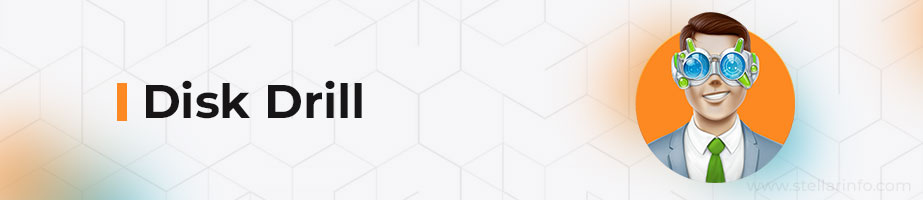
Ursprünglich war dieses Programm nur für Mac erhältlich, aber jetzt gibt es auch eine Windows-Version. Disk Drill behauptet, dass es jede Art von Daten von jeder Art von Speichermedium wiederherstellen kann. Das heißt, sogar SD-Karten von Digitalkameras und Smartphones. Wenn Sie Daten von einem verschlüsselten Datenträger finden müssen, können Sie sie mit Disk Drill wiederherstellen. Es ist auch ein nützliches Tool für nicht reagierende Laufwerke. Es kann Scans in wenigen Minuten durchführen. Wenn es schnell und einfach gehen soll, ist dies die richtige Wahl. Wie bei den oben genannten Optionen gibt es auch hier eine kostenlose Version. Beachten Sie jedoch, dass Disk Drill auch eine teure Option ist. Die Pro-Version beginnt bei $89,00, die Enterprise-Version bei $499,00.
Disk Drill bietet lebenslange Upgrades an. Diese kosten jedoch mehr.
4. CrashPlan
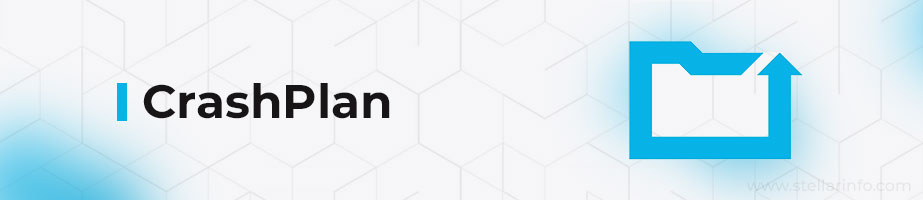
CrashPlan war früher eine kostenlose Backup-Lösung für den privaten Gebrauch. Inzwischen hat das Unternehmen jedoch sein Geschäftsmodell geändert und bietet nun auch Lösungen für Unternehmen an. Wenn Sie ein kleines Unternehmen haben, könnte Ihnen CrashPlan gefallen. Es ist wichtig zu wissen, dass CrashPlan in erster Linie ein Sicherungsdienst ist. Das bedeutet, dass er sich auch bei der Datenwiederherstellung auszeichnet. Wenn Sie umfassende Backups bis ins kleinste Detail benötigen, ist CrashPlan genau das Richtige für Sie. Unternehmen, die tägliche, konstante Backups benötigen, sollten dieses Programm nutzen. Bedenken Sie, dass ein Programm wie dieses eine hohe Systembelastung hat.
Sicherung gelöschter Dateien
Eine der besten Funktionen von CrashPlan ist, dass es auch gelöschte Dateien sichert. Dies erfordert eine Menge zusätzlichen Speicherplatz auf der Festplatte. Aber das bedeutet, dass Sie sich nie Sorgen machen müssen, eine Datei zu verlieren, die Sie vor Monaten oder Jahren gelöscht haben. Das Beste daran ist, dass CrashPlan diese Sicherungen verschlüsselt aufbewahrt. Sie müssen nicht befürchten, dass jemand in Ihren gelöschten Dateien herumschnüffelt.
Nehmen Sie Kontakt mit CrashPlan auf, wenn Sie ein Angebot für Ihr Unternehmen benötigen.
5. Ontrack EasyRecovery
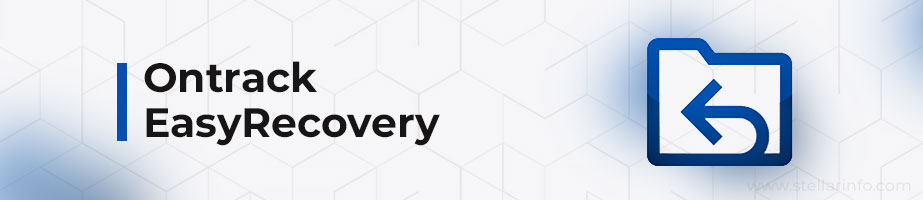
Ontrack bedient sowohl private als auch geschäftliche Nutzer. Es kann Dateien wiederherstellen, die Sie versehentlich gelöscht haben, oder Dateien, die durch einen Virus beschädigt wurden. Zu den raffinierten Funktionen gehört die Möglichkeit, Festplattenabbilder der wiederhergestellten Daten zu erstellen. Sie können alles tun, vom Klonen von Festplatten bis zur Reparatur beschädigter Dateien wie Fotos und Videos.
Eine große Auswahl an Preisstufen
Ontrack hat eine Vielzahl von Preisstufen. Es gibt eine kostenlose Version, mit der Privatanwender 1 Gigabyte wiederherstellen können. Die teuersten Techniker- und Toolkit-Editionen helfen bei verlorenen RAID-Volumes. Linux-Anwender, die eine Datenwiederherstellung benötigen, werden Ontrack lieben. Die meisten anderen hier aufgeführten Programme haben keine Linux-Editionen. Ontrack EasyRecovery ist auch eine teure Option, wenn Sie gelöschte Dateien wiederherstellen möchten. Die billigste Version für Privatanwender beginnt bei 79 Dollar pro Jahr. Wenn Sie eine Unternehmensversion ausprobieren möchten, müssen Sie sich an Ontrack wenden.
6. DMDE Datenrettungssoftware
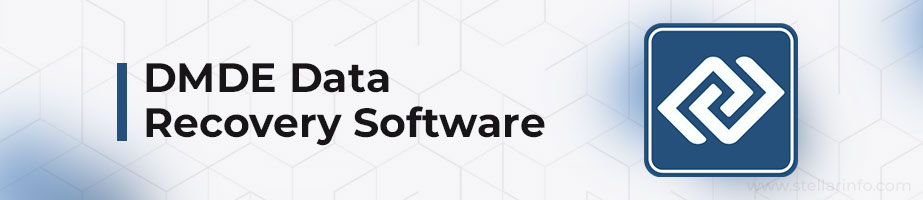
Der vollständige Titel steht für DM Disk Editor. Wie die anderen Programme auf dieser Liste bietet sie grundlegende Funktionen. Sie können Daten in einer Vielzahl von Szenarien wiederherstellen.
Portable App-Nutzung
DMDE ist großartig, weil Sie es als portable Anwendung von einem USB-Laufwerk aus starten können. Das bedeutet, dass Sie nicht riskieren müssen, weitere Dateien zu überschreiben, bevor Sie Ihre Windows-Datenwiederherstellungssoftware verwenden. Mit diesem Programm können Sie auch Daten von unsichtbaren Partitionen wiederherstellen. Sie können verschlüsselte Partitionen finden, die Sie mit DMDE verloren haben. Für den Zugriff auf höherwertige Funktionen müssen Sie bezahlen. Der Festplattenbearbeitungsmodus und die Rekonstruktion der RAID-Konfiguration befinden sich hinter einer Paywall.
DMDE ist nichts für Anfänger, hat aber einen vernünftigen Einstiegspreis von $20.
7. Recuva
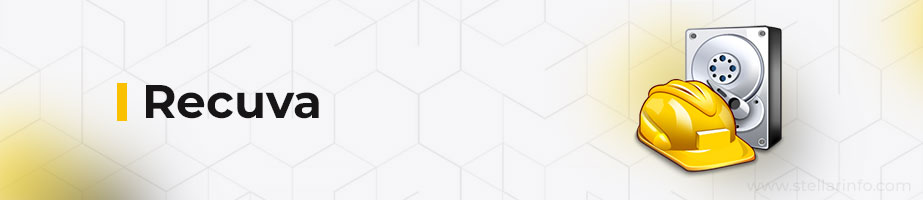
Recuva hat alle Funktionen, die Sie brauchen. Ob Sie nun tiefe Scans von Wechsellaufwerken durchführen oder Dateien extrahieren möchten, Recuva kann Ihnen helfen. Im Vergleich zu seinen Konkurrenten hat Recuva einen günstigen Preis. Allerdings ist dies nicht die umfassendste Option auf dem Markt. Wenn Sie Backups in Form von Disk-Images benötigen, ist dies eine gute Option.
Sichere Dateilöschung
Eine der besten Funktionen dieses Programms ist die sichere Dateilöschung. Wie wir bereits erwähnt haben, müssen Sie eine gelöschte Datei überschreiben, um sie zu löschen. Recuva findet diese gelöschten Blöcke und löscht sie. Stellen Sie sich dieses Programm wie einen digitalen Schredder vor. Wenn Sie sensible Dokumente haben, sollten Sie Recuva kaufen. Und wenn Sie Festplatten für immer entsorgen wollen, ist dies das richtige Programm für Sie.
8. PC Inspector File Recovery
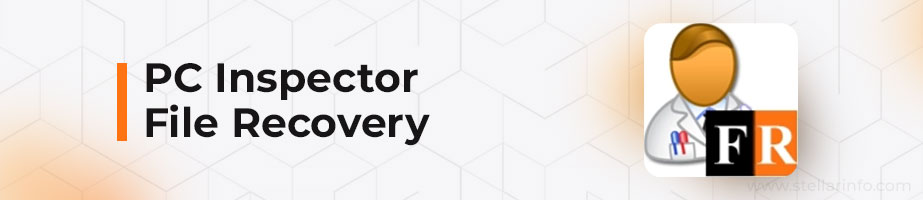
Manchmal ist es schwer, eine verlorene Partition zu finden. Das kann besonders schwierig sein, wenn Sie den Bootsektor beschädigt haben. Mit PC Inspector können Sie verlorene Partitionen in Rekordzeit wiederfinden. Allerdings ist PC Inspector nicht der einfachste Weg, um gelöschte Dateien wiederherzustellen. Die Benutzeroberfläche kann verwirrend sein, selbst für fortgeschrittene Benutzer. Gehen Sie hier mit Vorsicht vor. Das heißt aber nicht, dass PC Inspector ein Versager ist. Dieses Programm kann auch kompliziertere Wiederherstellungsaufgaben bewältigen, z. B. bei FAT- und EXFAT-Laufwerkstypen. Es funktioniert auch mit dem Windows-Standard NTFS.
9. PhotoRec und TestDisk

Bei dieser Option handelt es sich nicht um ein einziges Programm. Es handelt sich um zwei Tools für spezifische Anwendungsfälle. Es bietet jedoch eine starke Suite von Optionen für alle Benutzer. Und unter den kostenlosen Windows-Datenrettungsprogrammen ist dies eine der besseren Optionen.
Mit PhotoRec lassen sich gelöschte Dateien wiederherstellen. Der einzige Nachteil ist, dass es über die Befehlszeile ausgeführt wird. Befehlszeile bedeutet, dass Sie ein Terminal verwenden, um Befehle einzugeben. Das ist richtig, das ist die Nerd-Software. Es gibt keine grafische Benutzeroberfläche (GUI), aber mit etwas Geduld können Sie lernen, PhotoRec zu benutzen. Es ist intuitiv und kann mit einfachen Befehlen eine Menge tun. Dies ist ein weiteres Programm, das Sie von einem USB-Stick ausführen können. Und es funktioniert auf mehreren Plattformen. Wenn Sie die neue Datenwiederherstellungssoftware installieren, müssen Sie sich keine Sorgen über das Löschen von Dateien machen.
TestDisk
TestDisk ist die zweite Hälfte dieser Tools. Es konzentriert sich mehr auf Datenpartitionen. Wie PhotoRec ist es jedoch auch ein Befehlszeilen-Tool. TestDisk ist trotz seines einfachen Pakets vielseitig. Sie finden Unterstützung für fast alle Dateisysteme. Wenn Sie Hilfe bei der Verwendung von TestDisk und PhotoRec benötigen, finden Sie viele nützliche Tutorials. Diese Tutorials zeigen Ihnen, wie Sie die Befehlszeile verwenden. Sie können auch einfache Optionen zum Kopieren und Einfügen von Befehlen bieten.
Die Datenwiederherstellung kann anstrengend sein. Wenn Sie kein Profi sind, sollten Sie sich für einfachere Optionen entscheiden.
10. UnDelete My Files Pro
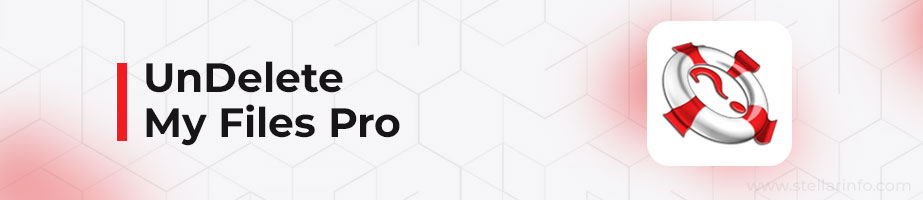
Ironischerweise handelt es sich hierbei nicht um ein kostenpflichtiges Programm. Dieses kostenlose Programm trägt die Bezeichnung Pro im Namen, weil es Ihnen die besten Funktionen bietet, aber ohne den Preis eines Profis. Das macht UnDelete zu einem echten kostenlosen Windows-Datenrettungsprogramm. Dennoch ist es kein schönes Programm. Es verfügt nicht über eine freundliche, intuitive Benutzeroberfläche wie Stellar. Es enthält jedoch die meisten Funktionen, die Sie benötigen. Leider ist die Datenwiederherstellung mit UnDelete nicht immer einfach. Es stellt zwar Dateien wieder her, aber man kann nicht sagen, in welchem Zustand sie sich befinden werden. Rechnen Sie mit einigen beschädigten Dateien.
Das sollte kein Problem sein, wenn Sie das Programm direkt nach dem Löschen der Dateien verwenden. Wenn Sie die Dateien jedoch vor längerer Zeit gelöscht haben, sollten Sie mit einer schlechteren Qualität rechnen.
Zusätzliche Funktionen
Das Programm bietet einige grundlegende Suchfunktionen. Sie können nach bestimmten Dateitypen suchen, um das Herunterladen von Gigabytes an gelöschten Dateien zu vermeiden. UnDelete bietet ein paar einzigartige Funktionen. Mit dem Festplatten-Snapshot-Tool können Sie Laufwerke für eine spätere Datenwiederherstellung sichern. Wie bei Recuva erhalten Sie eine sichere Dateilöschung. Es bietet sogar einige raffinierte Funktionen wie die Wiederherstellung von E-Mails. Wenn Sie einen E-Mail-Client verwenden, ist dies eine großartige Möglichkeit, gelöschte Dateien aus Thunderbird oder Outlook wiederherzustellen.
UnDelete ist ein leistungsstarkes Programm, obwohl es kostenlos ist. Die Entwickler bieten auf ihrer Website weitere kostenlose Software für Sie an.
Gelöschte Dateien heute wiederherstellen
Sie denken vielleicht, dass es zu spät ist, Ihre Dateien wiederherzustellen. Aber in den meisten Fällen können Sie einige oder alle gelöschten Dateien wiederherstellen. Es gibt eine Vielzahl von Programmen, und die meisten bieten eine kostenlose Testversion an. Es gibt Lösungen für Privatpersonen und für Unternehmen. Sie brauchen keine Angst zu haben, dass Sie keine Lösung finden, die Ihren Bedürfnissen entspricht. Datenwiederherstellung ist anstrengend, und Sie brauchen ein Programm, das Ihnen die Arbeit so leicht wie möglich macht.
Zögern Sie nicht, wenn es um Datenwiederherstellung geht. Holen Sie sich jetzt eine Windows-Datenwiederherstellungssoftware, mit der alles wieder so wird, wie es einmal war.














 5 min read
5 min read



